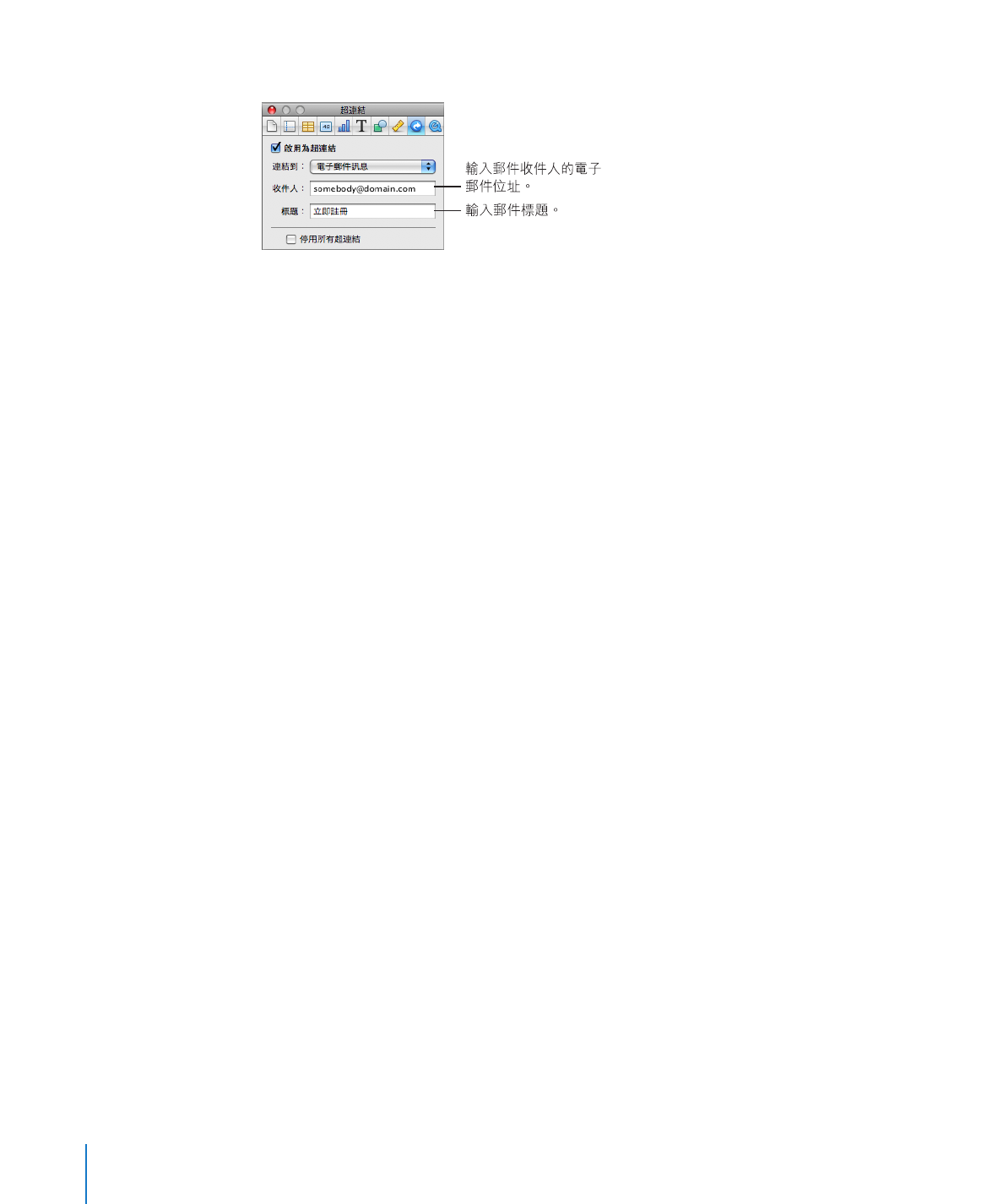
插入頁碼和其他可更改的值
您可以使用格式化的文字欄位來在試算表中插入數值(例如頁碼、頁數、檔名和
日期與時間),當這些數值發生更動時會由
Numbers 自動更新。即使此類值是頁
首和頁尾中常見的值(請參閱第
44 頁「將頁首和頁尾加入工作表」工作表),
您仍然可以在試算表中的任意位置插入格式化的文字欄位。
您可以使用下列方法插入格式化的文字欄位:
若要加入頁碼,請將插入點放置在您想要顯示頁碼的位置,然後選擇“插入”
>
m
“頁碼”。
若要更改頁碼格式,請先按住
Control 鍵再按頁碼一下,然後選擇新的數字格
式。
若要加入總頁數,請將插入點放置在您想要顯示頁數的位置,然後選擇“插
m
入”
>“頁數”。
若要為每一個頁碼加入總頁數,例如“
2 / 10”,請加入頁碼、輸入“/”,然後
選擇“插入”
>“頁數”。
若要更改頁數格式,請先按住
Control 鍵再按頁數一下,然後選擇新的數字格
式。
若要加入並格式化日期和時間,請將插入點放置在您想要顯示值的位置,然後選
m
擇“插入”
>“日期與時間”。
178
第
8 章
處理文字
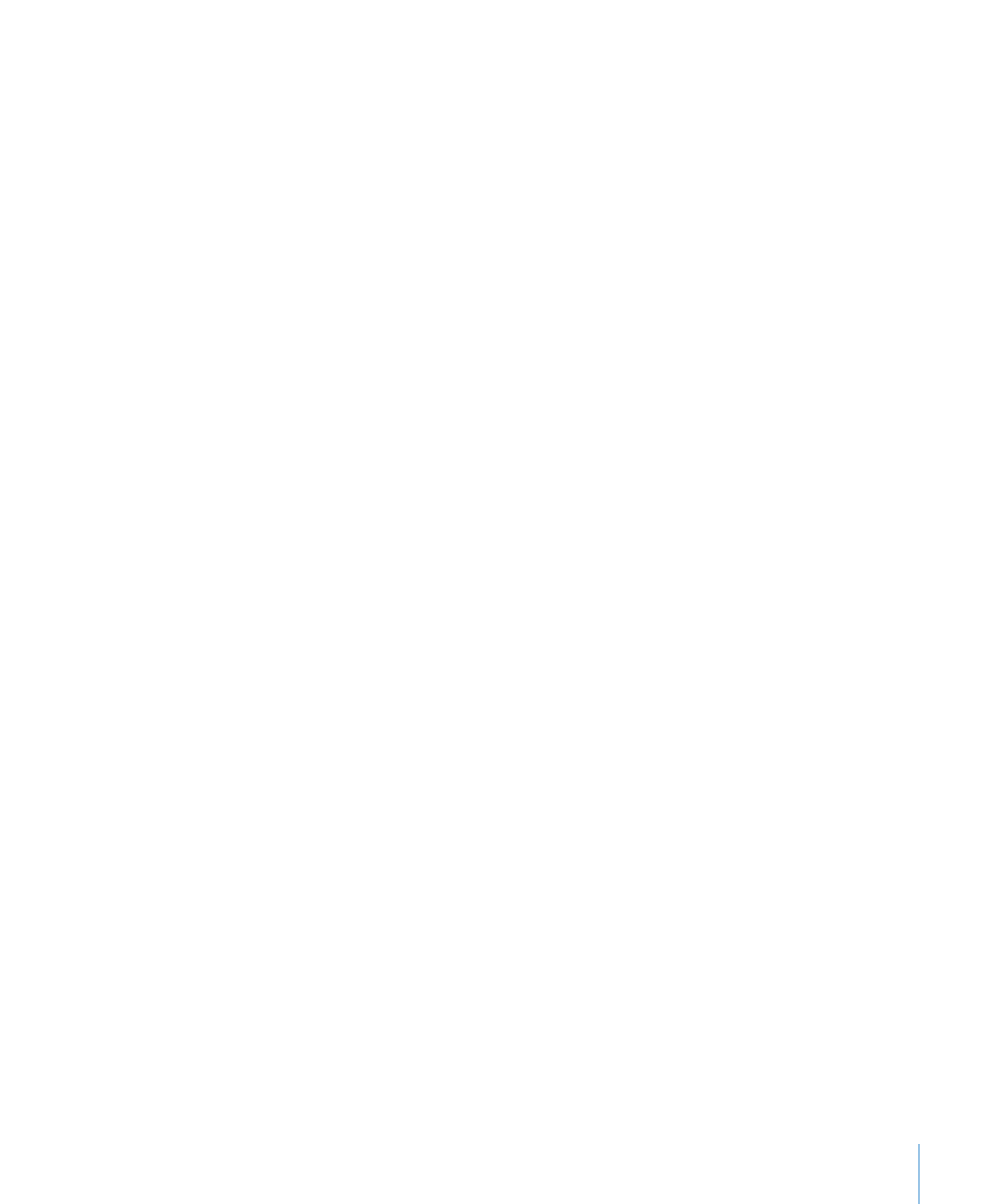
第
8 章
處理文字
179
若要更改日期和時間的格式,請先按住
Control 鍵再按一下日期和時間值,選擇
“編輯日期與時間”,然後從彈出式選單中選擇日期和時間格式。如果您想讓試
算表總是顯示目前的日期與時間,請選擇“開啟時自動更新”。
若要加入試算表的檔名,請將插入點放置在您想要顯示檔名的位置,然後選擇
m
“插入”
>“檔名”。
若要顯示檔案目錄路徑,請按兩下該檔名,然後選擇“顯示目錄路徑”。
若要顯示檔案副檔名,請按兩下該檔名,然後選擇“總是顯示副檔名”。